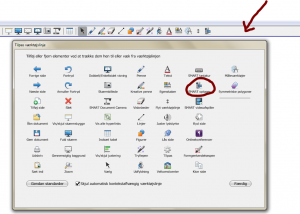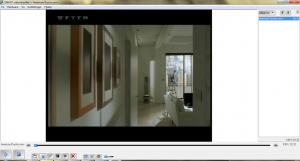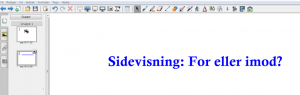af Eva Pors | jan 17, 2012 | Smartboard i undervisningen
Inspireret af denne Top 10 no-nos of Interactive Whiteboards af The Innovative Educator tænkte jeg at den da måtte kunne vendes rundt og gøres til 10 ting du hellere end gerne må gøre med SMARTBoardet.
- Du må gerne gøre elementer større og mindre mens du står ved tavlen. Det kan være praktisk at skalere et element stort mens I taler om det, for derefter at gøre det mindre og måske endda placere det i et hjørne når I er klar til at gå videre, så der er mere tavleplads fri til næste punkt. Eleverne kan godt huske hvad det nu formindskede element indeholdt selvom det måske ikke ses helt tydeligt.
- Du må gerne bruge SMARTexpress-softwaren til interaktive øvelser så eleverne kan løse disse opgaver på deres computere frem for ved tavlen. Det gør det også let for eleverne at se tavlefiler I har brugt på klassen, hjemme uden at de behøver at downloade den temmelig tunge Notebook-software.
- Du må gerne lade eleverne overtage tavlen når der f.eks. skal laves sorteringsøvelser eller lignende. Det giver dig en dejligt tilbagetrukket rolle i klassediskussionen.
- Du må gerne lave din skrift (i hvert fald hvis du skriver ligeså ulæseligt som jeg gør) om til maskinskrift med tekstgenkendelsesværktøjet efter endt time.
- Du må gerne stå ved boardet mens du gennemgår en præsentation, i stedet for at stå helt henne ved computeren. På den måde skaber du et klart fokus på præsentationen og dig.
- Du må gerne lade f.eks. halvdelen af elverne lave en opgave ved boardet mens du selv tager den anden halvdel med ud af lokalet og gennemgår en anden opgave med dem. Eller endnu bedre: Hvis der er mulighed for det på din skole, kan du måske endda booke flere lokaler med boards og dele eleverne ind i endnu mindre grupper der arbejder ved hvert deres board mens du underviser resten.
- Du må gerne eksportere tavlefilen til PDF efter endt time, uploade denne fil på klassens e-læringsplatform og derigennem gemme klassens samlede noter.
- Du må gerne skrive/tegne dynamisk. Du må hellere end gerne ændre på indholdet på tavlen, lave om og skrive til, efterhånden som timen udvikler sig.
- Du må gerne bruge flere forskellige medier på tavlen, så du både har lyd, billeder, video og tekst samlet et sted.
- Du må gerne dele dine bedste SMARTBoardfiler med andre lærere, ligesom du gerne må hente andre læreres filer eller lade dig inspirere af dem på SMART Exchange.
EP
af Eva Pors | jan 10, 2012 | Glosetræning, Hitliste, Læs en tekst, Smartboard i undervisningen
Der er et hav af synonymlister på Daily Writing Tips, og bloggen spytter jævnligt nye ud. Men hvordan kan man bruge disse synonymlister i glosetræningen? Her kommer et par ideer til hvordan eleverne kan træne gloser fra disse lister:
- Lav graduering af ordstriber. Sæt ca. 5 gloser fra listen i en SMARTBoard-fil, og bed eleverne sortere de fem ord i en rækkefølge hvor det ’svageste’ står først og det ’stærkeste’ sidst.
- Spil Outburst. Eleverne kan evt. studere synonymlisten på forhånd og så spille outburst hvor det netop gælder om at ramme lige præcis de 10 synonymer der står på game-masterens liste.
- Eleverne skal selv lave synonymlister og se hvor mange af synonymerne fra Daily Writing Tips-listerne de kan komme på.
- Bed eleverne skrive tekster hvor en stribe af ordene skal indgå, men hvert ord kun må indgå én gang. Gør det evt. til en konkurrence, og for hvert synonym der flettes naturligt i teksten, gives et point. Mangler du ideer til disse skriveøvelser, kan du måske finde inspiration i Busy Teachers Creative Writing Prompts.
- Til en speed dating-session (som er det nye sort!) kan du indskrive synonymer i en random text generator i SMARTBoardet og have nogle forskellige overskrifter til, f.eks. person, beboelse eller begreber der kunne beskrives med ordene i synonymlisten. På hver ’date’ får eleverne et synonym, og de skal nu diskutere med hinanden hvordan en person der taler på denne måde, opfører sig, hvordan et hus der får denne betegnelse, ser ud osv.
- I forbindelse med tekstlæsning kan I jo også kigge på en liste af udvalgte synonymer for netop at se hvilke gloser der ville passe på karaktererne i teksten, på miljøet, på temaet osv.
EP
af Eva Pors | nov 3, 2011 | IT og anden teknik, Smartboard i undervisningen
 |
| Copyright: Lindesnes Kulturtorv |
På det seneste har jeg flere gange taget mig selv i at tænke at de interaktive tavler på mange måder allerede er en forældet teknologi. Ved hjælp af rigtig mange web-baserede programmer kan man alligevel lave de samme typer øvelser som på de interaktive tavler, og tavlerne, har jeg altid syntes, kræver en vis mængde organisering når man skal have eleverne derop. Luften går altså bare af ballonen hvis 30 mand alle skal have lov til at røre ved tavlen. Men så er der altså andre ting som de interaktive tavler gør knaldgodt. Og samtidig er der ting som kridttavlen gør knaldgodt. Dette er altså et lille indlæg som skal ses som en opfordring til ikke at afskaffe tavlerne – hverken de interaktive eller dem af skifer. De to typer skal supplere hinanden, ligesom alle andre undervisningsmaterialer skal supplere det andet materiale vi i forvejen har adgang til.
For IWB
– Noter kan altid gemmes, og elever kan koncentrere sig om at være med i diskussionen eller høre efter lærerforedraget frem for at sakke bagud på grund af egen notattagning (læs: afskrift fra tavlen).
– Mindre tekster kan stå side om side med noterne, og ja, noter kan endda integreres direkte i teksterne. Man må jo ikke skrive til i lærebøger, men her kan det hele samles så alle kan huske hvor den enkelte note hørte til.
– Farver, overstregninger og understregninger kan være med til at give et visuelt indtryk af en tekst som gør det meget lettere at forstå og følge med for visse typer af elever.
– Den fysiske berøring af ord der kan flyttes rundt, noter der kan flyttes rundt osv., gør det endnu mere synligt for eleverne hvordan progressionen i f.eks. en analyse og fortolkning af en tekst foregår ligesom det kollaborative element bliver meget mere fremtrædende når vi kan diskutere os frem til hvor bestemte noter skal stå ved bare at flytte rundt på dem, klone osv.
– Pladsen er uendelig. Ja, her er faktisk alle de sider du overhovedet vil bruge uden at du behøver at slette noget af det andet du har skrevet.
– Jeg er af den overbeviste holdning at det holder elevernes fokus på en anden måde at jeg ikke behøver at gå hen til computeren hver gang jeg skal på en ny web-side, et nyt dias i mit PowerPoint eller noget andet der kræver klik. At stå direkte ved tavlen og nå ud til alle disse kanaler giver en meget mindre afbrudt præsentation og undervisning.
For kridttavlen
– Det går stærkt med bare lige at skrive en enkelt glose eller note. Her er ingen opstartsproblemer eller ventetid.
– Flere kan skrive på samme tid, og her er rigtig god plads til mange mennesker.
– Indimellem er det praktisk at have en regel eller oplysning stående tydeligt på tavlen hele timen igennem, uden at denne nødvendigvis skal gemmes. Dette er alt andet lige lettere på en kridttavle end på IWB hvor jeg jo zapper imellem flere sider og gemmer alt.
Hvis du har argumenter for den ene eller den anden tavle på rede hånd, så hører jeg dem gerne. Smid endelig en kommentar.
EP
af Eva Pors | sep 24, 2011 | Glosetræning, Mundtlighed, Smartboard i undervisningen
Giv eleverne nogle sedler med sætninger hvori en glose I har arbejdet med, indgår, eller et begreb indgår som eleverne skal kunne definere, eller noget i den dur. Sæt glosen/begrebet i kursiv, del eleverne ind i grupper af tre, og giv hver gruppe en bunke sedler som placeres ’face down’ på bordet. Find nu ’spinneren’ i SMARTBoardet (gå ind i galleriet, og søg på ’spinner’), del den ind i tre rubrikker med tre forskellige farver. Bed hvert gruppemedlem vælge en farve, og klik nu på spinneren. Medlemmet med den valgte farve skal nu tage en seddel, læse sedlen højt for de andre og forklare ordet i kursiv med egne ord for de andre.
EP
af Eva Pors | sep 19, 2011 | Smartboard i undervisningen
Her kommer en lille liste over nogle tips og tricks til SMARTBoardet som du måske ikke kendte til. Nogle har jeg vist nok nævnt tidligere på bloggen, men altså, repetitio est mater studiorum.
1) Vidste du at Notebook-softwaren har en screen recorder-funktion, som kan bruges til at optage andet end blot det der sker i Notebook-softwaren? Find den ved at højreklikke i det grå område efter ikonerne i ikonbjælken. Så kommer rubrikken ’tilpas værktøjslinjen’ frem, og her slæber du bare ’SMART optager’ op til din værktøjslinje. SMARToptageren er meget let at bruge. Den kan optage et vindue, hele skærmen eller et tilpasset område, du kan indtale lyd ind over, og det hele kan gennes i WMV-format.
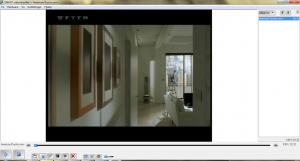 2)
2) Vidste du at Notebook-softwaren har en videoafspilningsfunktion, som er drønpraktisk til medieanalyse? Du finder videoafspilleren samme sted som SMARToptageren (se ovenfor). Videoafspilleren giver mulighed for at tegne på de enkelte stillbilleder og mulighed for at lade tegningerne forsvinde af sig selv efter et givent antal sekunder. Du kan ’spole’ frem eller tilbage i filmen, billede for billede (meget praktisk når det drejer sig om at se detaljer eller finde de helt præcise screenshots), og du kan selvfølgelig hive screenshots ud og over i en almindelig notebook-fil. Ulempen er at afspilleren ikke kan læse almindelige kodede DVD-film, og selvom der står at den kan læse filmklip fra internetadresser, så har jeg nu aldrig kunnet få den til det. Det havde da været skønt om jeg bare kunne smække Youtube-adressen ind i afspilleren, så kunne arbejde direkte med Youtube-videoen. Men det er altså kun de mest klassiske film-formater afspilleren kan arbejde med: WMV, AVI, mpeg, mpg og så videre. Måske findes der en konverter der kan få afspilleren til at læse andre formater.
3) Vidste du at du sagtens kan indsætte dine egne flashfiler hvis du nu er en haj til at lave sådan nogen. På den måde kan du lave flash-spil a la dem der er i Lesson Activity Toolkit, men med flere valgmuligheder for eksempel. Jeg har prøvet det en enkelt eller to gange, men synes nu ikke helt den investerede tid står mål med resultatet.
4) Vidste du at du kan lave små objektanimationer i Notebook-softwaren? På den måde kan du få forskellige elementer til at bevæge sig ind og ud af siden, f.eks. ved klik. Lidt a la PowerPoint. Vælg dit objekt, og vælg ’objektanimation’ i egenskaber. Dette bruger jeg selv, hvis jeg gerne vil skjule noget tekst eller lignende fra starten. Så sætter jeg en kasse med udfyldt farve hen over og indstiller denne kasses objektanimation til at tone ud når der klikkes. Så forsvinder kassen, og teksten står tilbage.
5) Vidste du, at du på http://express.smarttech.com/# enten kan åbne Notebookfiler online eller downloade en gratis ’light’-version af Notebook, som giver mulighed for at åbne og arbejde med Notebook-filer uden at have den tunge version at Notebook? Mine elever har brokket sig rigtig meget over at skulle downloade den tunge Notebook, og de er derfor meget glade for at kunne bruge denne light-version i stedet. Det giver mig mulighed for at de selv kan arbejde videre med filer jeg har lagt op til dem.
6) Vidste du at du på http://exchange.smarttech.com/ kan finde masser af Notebook-filer fra forskellige lande (bl.a. Danmark) og forskellige klassetrin (der er dog ingen danske gymnasielærere der har lagt nogen filer op endnu)? Selvom filerne måske ikke lige passer til dit klassetrin eller dine fag, så kunne man måske alligevel finde inspiration til hvordan Boardet også kan bruges. Det kræver at du opretter et gratis medlemsskab.
7) Vidste du at du meget let kan linke ikke bare til internetsider eller lyd- og billedfiler, men også f.eks. worddokumenter fra en Notebookfil? Bare klik på papirclipsikonet (normalt i venstre margin), og vedhæft det dokument du gerne vil linke til.
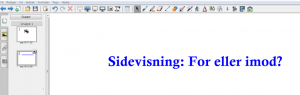 8)
8) Vidste du at der kan være pædagogiske fordele og ulemper ved at have sidevisningen fremme under en SMARTBoard-præsentation? Hvis du har sidevisningen fremme er tavlen selvfølgelig mindre. Til gengæld kan der være en pædagogisk pointe i at eleverne kan følge med i hvad der skete på de forrige sider, og de kan let bede dig hoppe tilbage til en præcis side hvis der er noget der de gerne vil have uddybet.
 9)
9) Husk at du selvfølgelig kan flytte værktøjslinjen ned i bunden af tavlen ved at klikke på dobbeltpilen. Det betyder at tavlen lige hæves ti centimeter hvilket kan være praktisk for elever der sidder bagest i klassen, og det betyder at du og eleverne ikke skal strække armene af led hver gang I skal nå et nyt ikon.
10) Husk løbende under ’hjælp’ at tjekke om der er kommet opdateringer til din Software. Smarttech arbejder hele tiden på at forbedre softwaren og udvikle nye funktioner, og hvis noget ikke fungerer, skal du endelig bare kaste en mail i deres retning.
EP
af Eva Pors | sep 3, 2011 | Forløbsplaner, Smartboard i undervisningen
Timen her fungerede helt godt. Hvis jeg altså selv skal og må sige det. Efter en start af forløbet som måske egentlig har været mere traditionel end jeg umiddelbart havde tænkt, var eleverne godt på banen i dag. Jeg havde skrevet de centrale begreber ned fra dagens McCloud-tekst (closure, gutter, action-to-action, moment-to-moment, subject-to-subject, scene-to-scene, aspect-to-aspect, non-sequitur), og lagt disse begreber op i en SMARTboardfil. På næste side af SMARTboardfilen havde jeg lagt en tom ’keyword match’, og det hele havde jeg så lagt på klassens e-læringsplatform hvorfra jeg bad dem downloade filen (også selvom de IKKE havde Notebook-softwaren på deres computer). Herefter brugte jeg for første gang – og med stor succes – Notebooks ’light-version’ eller rettere Notebook Express
Eleverne kunne nu –online og uden at downloade noget som helst – åbne den fil jeg havde lagt til dem og selv redigere i den keyword match som var en del af denne fil. Jeg bad eleverne skrive de 8 begreber ind som keywords, og bad dem – med deres egne ord – skrive en forklaring til hvert begreb under descriptions. Det tog dem lidt længere tid end jeg lige havde beregnet, men til gengæld har jeg nu en helt klar fornemmelse af at de har begreberne inde under huden. Da de havde konstrueret deres quizzer, gik de rundt til hinanden og løste hinandens quizzer.
Jeg havde egentlig haft planer om at vi skulle nå at læse Lynda Barrys Smell (Graphic Fiction, vol 1), men det nåede vi simpelthen ikke. Har stadig ikke besluttet om teksten skal udgå af mit forløb, eller om jeg skal bruge den på et senere tidspunkt.
Til sidst i dag trænede vi så et par af de gloser som eleverne har arbejdet med indtil videre, og som de er stødt på igennem mødet med Mr. McCloud. Jeg havde skrevet de komplicerede gloser på smartboardet med danske oversættelser, men dækket de danske oversættelser med én af de mere farverige, tykke pennestreger. Eleverne oversatte eller forklarede på skift en glose, og var forklaringen rigtig, afslørede jeg svaret ved at viske pennestregen væk. Da alle gloser var oversat til dansk eller forklaret, malede jeg de engelske gloser over med den tykke, farverige pennestreg, og nu så vi så om eleverne kunne huske de engelske gloser. Endeligt bad jeg eleverne danne hele sætninger med hver af gloserne. En lille hurtig måde at træne gloser på.
Næste gang skal vi se på McClouds forklaringer omkring illustrationen af tid og følelser i tegneserier.
EP